Funcionalidades de chamada
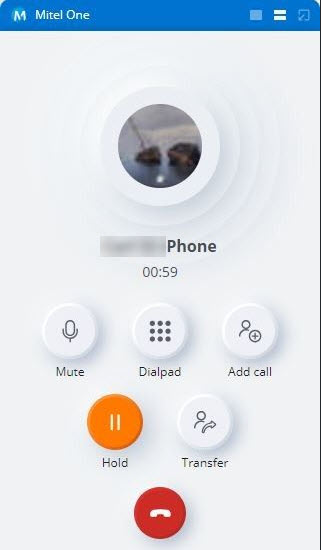
Durante uma chamada ativa, o ecrã de chamada da Mitel One Web Application fornece acesso às seguintes funcionalidades de controlo de chamadas:
- Sem som — Impede que a outra parte ouça a sua voz e qualquer ruído de fundo.
- Teclado — Pode introduzir o número de telefone de um contacto utilizando o teclado para ligar ao contacto. Além disso, pode utilizar tons DTMF por IVR para ligar para o número.
Adicionar chamada - Adicionar uma nova chamada à chamada em curso.
- Em espera — Coloque o autor da chamada em espera. Para colocar uma chamada em espera, clique no ícone Em Espera (
 ). Isto também desativa todos os outros ícones, e é apresentada uma faixa "Em Espera" no ecrã de chamada. Enquanto coloca uma chamada em espera, o contacto do outro lado é alertado com um sinal sonoro. Para recuperar a chamada em espera, clique novamente no ícone Espera (
). Isto também desativa todos os outros ícones, e é apresentada uma faixa "Em Espera" no ecrã de chamada. Enquanto coloca uma chamada em espera, o contacto do outro lado é alertado com um sinal sonoro. Para recuperar a chamada em espera, clique novamente no ícone Espera ( ).
). - Transferência - Transfira uma chamada ativa para um dos seus contactos ou para outro número de telefone. Para mais informações, consulte Transferir uma chamada.
- Terminar chamada - Clique no ícone
 para terminar a chamada.
para terminar a chamada.
- Durante uma chamada ativa, é possível minimizar o ecrã de chamada clicando no ícone
 disponível no canto superior direito do ecrã de chamada. Ao minimizar, o ecrã de chamada apresenta o nome do contacto, a duração da chamada, o botão de colocar em espera e o botão de terminar chamada.
disponível no canto superior direito do ecrã de chamada. Ao minimizar, o ecrã de chamada apresenta o nome do contacto, a duração da chamada, o botão de colocar em espera e o botão de terminar chamada.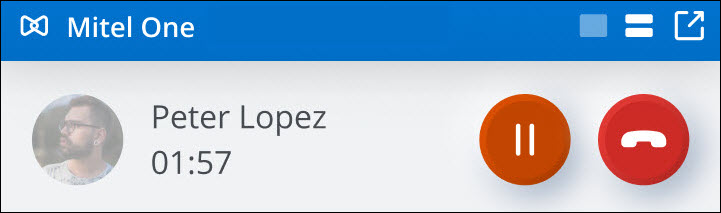
Para voltar à janela de chamada predefinida (ou maximizar o ecrã de chamada), clique no ícone
 .
. -
Durante uma chamada ativa, pode fechar o ecrã da chamada através de um clique na faixa que mostra o nome e a duração da chamada que aparece na parte superior do ecrã da chamada.
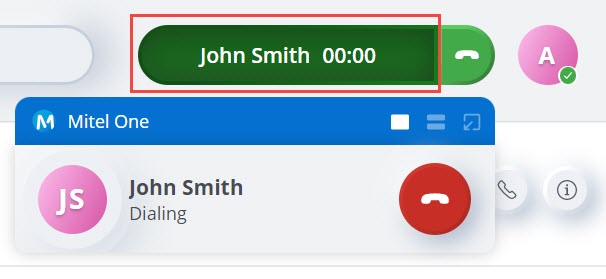
Para abrir o ecrã de chamada, clique novamente na faixa.
Note:
- O histórico de chamadas, a identificação da chamada recebida e a identificação da chamada realizada são sincronizados com os contactos do diretório consolidado. Assim, o nome e detalhes exibidos no histórico de chamadas, ecrã de chamadas recebidas, e ecrã de chamadas efetuadas são do diretório consolidado, se a aplicação não estiver sincronizada com a conta do Office 365 de um utilizador. Se a aplicação estiver sincronizada com o Office 365, todos os detalhes do histórico de chamadas, do ecrã de chamadas recebidas e do ecrã de chamadas efetuadas, que são do diretório consolidado, são anulados com os detalhes dos contactos pessoais no Office 365.
- Se tem a aplicação aberta em vários separadores no browser, as funcionalidades de chamada apenas serão suportados no primeiro separador que abriu. Em todos os outros separadores em que tenha aberto a aplicação, será apresentada a mensagem de erro O telefone não está disponível porque a Mitel One está aberta noutro separador ou janela deste dispositivo e as funcionalidades de chamada serão desativadas.
↑